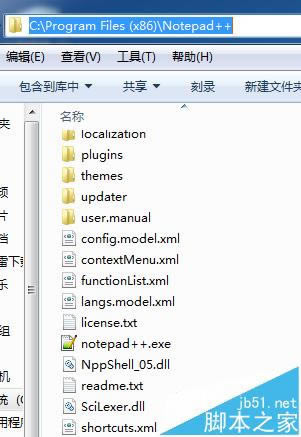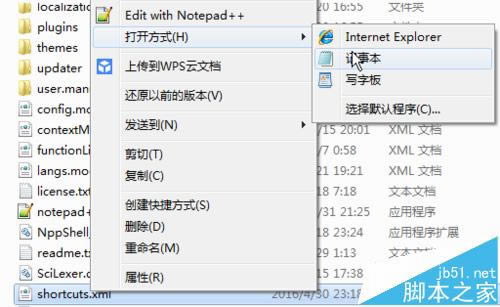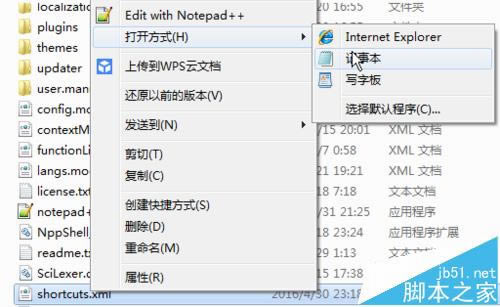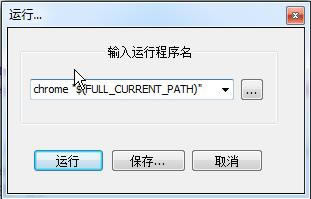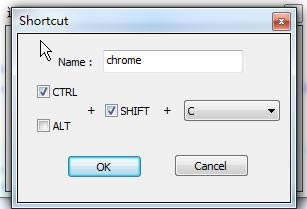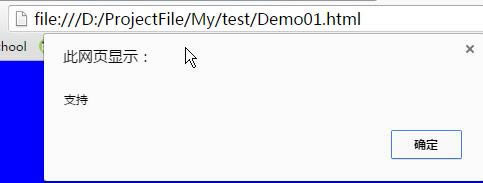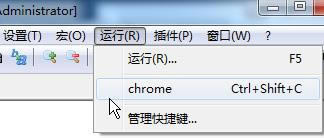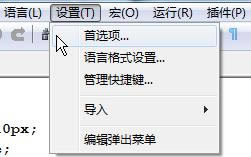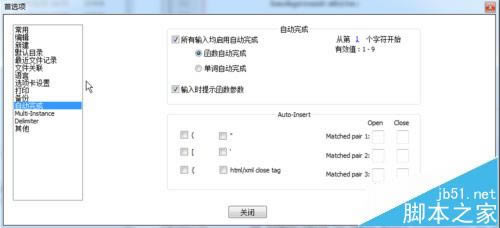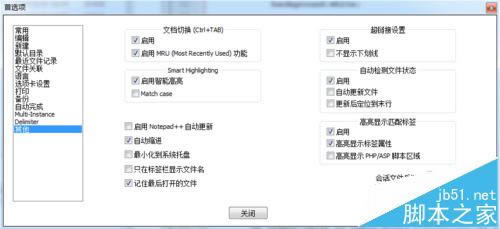Notepad++如何連接瀏覽器調(diào)試以及代碼輔助?_服務(wù)器指南
發(fā)表時(shí)間:2023-04-11 來(lái)源:本站整理相關(guān)軟件相關(guān)文章人氣:
[摘要]Notepad++怎么連接瀏覽器調(diào)試以及代碼輔助?使用Notepad++ 編寫(xiě)程序是純手工的情懷,有利于編程人員牢記.下面給大家介紹親測(cè)的代碼輔助和連接瀏覽器并輸出代碼效果一、設(shè)置Notepad++...
Notepad++怎么連接瀏覽器調(diào)試以及代碼輔助?使用Notepad++ 編寫(xiě)程序是純手工的情懷,有利于編程人員牢記.下面給大家介紹親測(cè)的代碼輔助和連接瀏覽器并輸出代碼效果
一、設(shè)置Notepad++ 自動(dòng)啟動(dòng)瀏覽器并且運(yùn)行代碼
1、先上一張圖說(shuō)明我已經(jīng)設(shè)置成功。IE和chrome瀏覽器。

2、現(xiàn)在找到Notepad++ 的安裝路徑,找到Notepad++ 的shortcuts.xml文件,找不到?jīng)]關(guān)系。我們可以右上角搜索 “shortcuts.xml”,這樣耗時(shí),也有可能找到的是同名文件。
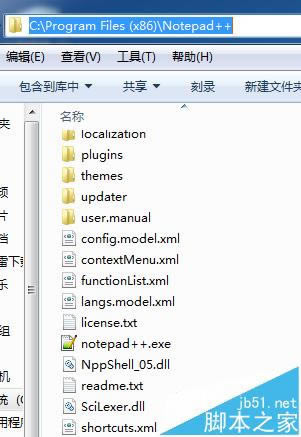
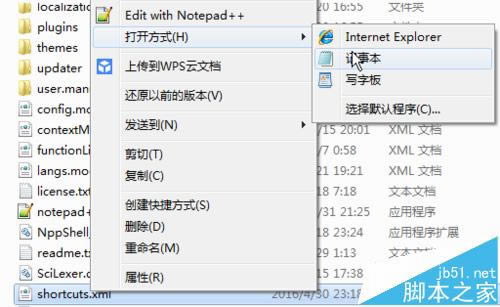
3、如圖所示,用記事本打開(kāi)【千萬(wàn)不要用Notepad++打開(kāi)】。打開(kāi)之后可以看到里面的代碼。我以啟動(dòng)連接 chrome 瀏覽器為例,選擇對(duì)應(yīng)的 chrome 代碼并且復(fù)制,可以關(guān)閉文件。這是配置文件不要修改。
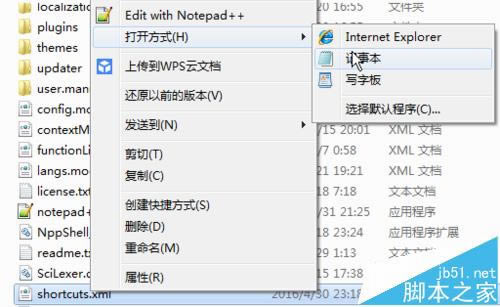

4、打開(kāi) Notepad++ →→ 運(yùn)行→→ 將復(fù)制的代碼
【chrome "$(FULL_CURRENT_PATH)"】 修改成
【chrome "$(FULL_CURRENT_PATH)"】("→→ "英文雙引號(hào))
并且輸入。點(diǎn)擊 "保存",進(jìn)入下一步。
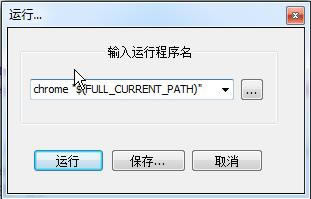
5、保存啟動(dòng)運(yùn)行chrome瀏覽器的設(shè)置,進(jìn)入這一步說(shuō)明輸入正確。看圖設(shè)置快捷鍵,看你喜好,如何設(shè)置均可。點(diǎn)擊"運(yùn)行"(如果點(diǎn)擊保存則會(huì)重新設(shè)置這步驟),就會(huì)看到Notepad++已經(jīng)打開(kāi)瀏覽器并且運(yùn)行。
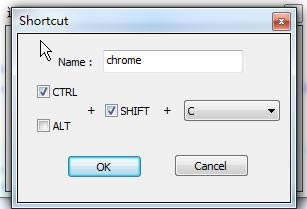
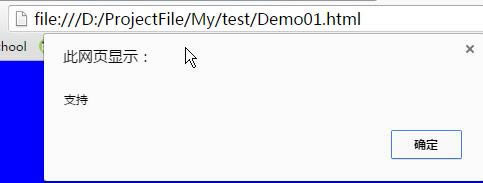
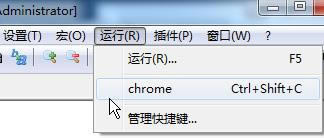
二、提高Notepad++ 代碼提示、輔助
1、點(diǎn)擊"設(shè)置"→→"首選項(xiàng)"→→"自動(dòng)完成"→→進(jìn)入右邊設(shè)置。如圖,我沒(méi)有勾選括號(hào)之類的,這說(shuō)明輸入這類括號(hào)要手工輸入。
2、點(diǎn)擊"設(shè)置"→→"首選項(xiàng)"
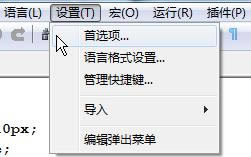
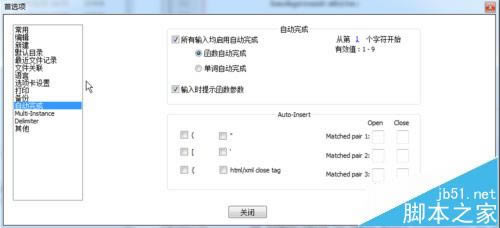
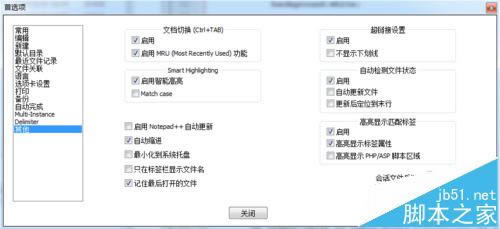
注意事項(xiàng):
1、shortcuts.xml文件是Notepad++ 的配置文件,不要用Notepad++ 打開(kāi)。
2、shortcuts.xml是系統(tǒng)文件,打開(kāi)它只是為復(fù)制代碼,不要擅自修改。
3、chrome "$(FULL_CURRENT_PATH)"修改成chrome "$(FULL_CURRENT_PATH)"
裝機(jī)軟件,全自動(dòng)在線安裝過(guò)程,無(wú)需電腦技術(shù),小白在家也可自己完成安裝,純凈穩(wěn)定,裝機(jī)必備之選!